Kā ieslēgt automātisko mūzikas lejupielādi operētājsistēmā iOS 10
Vai jūs daudz pārslēdzaties starp ierīcēm? Tas ir ļoti izplatīts lietotājiem, kuriem bieži ir jādarbojas dažādās platformās vai kuriem patīk izmantot tālruņus, planšetdatorus vai datorus dažādās situācijās. Bet visu savu failu pārvaldīšana šajās ierīcēs var būt neērta, it īpaši, ja jūs iegādājaties mūziku vienā no ierīcēm un vēlaties to vēlāk noklausīties citā.
Tā vietā, lai izmantotu dažas sarežģītas metodes failu pārsūtīšanai no vienas ierīces uz otru, jūs varētu izvēlēties iespējot automātisku mūzikas lejupielādi savā iPhone. Tad, iegādājoties dziesmu iTunes savā iPad vai MacBook, jūs to automātiski lejupielādēsit savā iPhone.
Kā automātiski lejupielādēt iegādāto mūziku iPhone 7
Šajā rakstā norādītās darbības tika veiktas iPhone 7 Plus operētājsistēmā iOS 10.3.2. Šīs rokasgrāmatas mērķis ir ieslēgt opciju, kurā, iegādājoties mūziku ar savu Apple ID no citas ierīces, šī mūzika automātiski tiks lejupielādēta jūsu iPhone. Šo iestatījumu var pielāgot citās ierīcēs, piemēram, iPad, vai papildu iPhone, kuriem ir tas pats Apple ID. Ņemiet vērā: lai tas darbotos, ir nepieciešams tas pats Apple ID.
1. darbība: atveriet izvēlni Iestatījumi .

2. solis: atlasiet opciju iTunes un App Store .
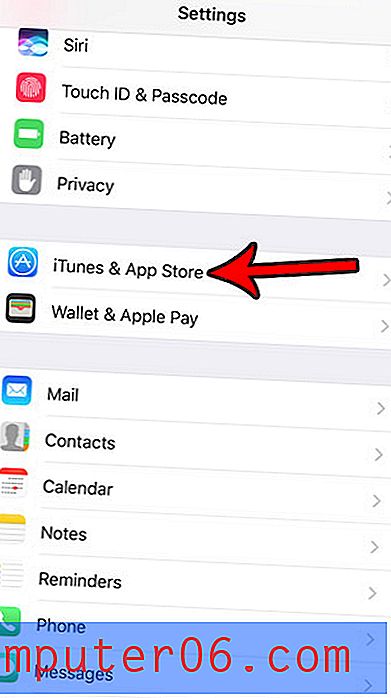
3. solis: pieskarieties pogai pa labi no mūzikas, lai to ieslēgtu.
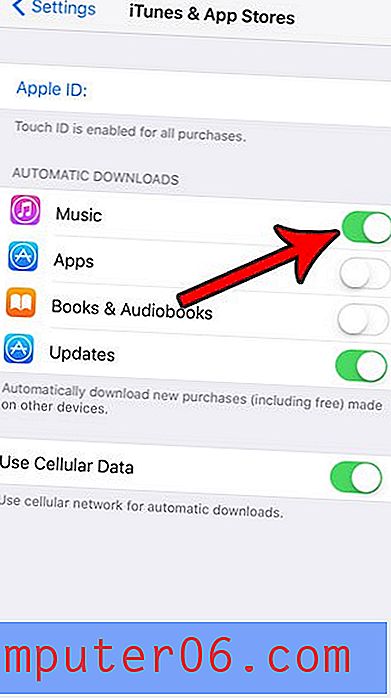
Ņemiet vērā, ka šajā izvēlnē ir arī lietotņu, grāmatu un audiogrāmatu un atjauninājumu iespējas. Ja vēlaties, varat arī izvēlēties ieslēgt vai izslēgt jebkuru no šīm opcijām. Ekrāna apakšā ir arī opcija Izmantot mobilos datus, kurā varat izvēlēties veikt šīs lejupielādes pat tad, kad ir izveidots savienojums ar mobilo tīklu. Pretējā gadījumā automātiskās lejupielādes notiks tikai Wi-Fi tīklā.
Vai jums rodas problēmas ar automātiskajām lejupielādēm, jo jūsu iPhone nav pietiekami daudz vietas? Izlasiet mūsu ceļvedi par iPhone atmiņas vietas tīrīšanu, lai iegūtu dažus padomus, kas palīdzēs jums atgūt daļu no šīs vietas.


